WindowsUpdateエラー80072EFEを修正します
WindowsUpdateエラー80072EFE Windows11/10システムにアップデートをダウンロードできないようにすることができます。このエラーは、すべてのバージョンのWindowsに共通しています。 Windows Updateエラー80072EFEの主な原因は、コンピューターとWindowsUpdateサーバー間の接続の中断です。エラーは長い間存在していましたが、恒久的な修正は行われていません。

付随するエラーメッセージは次のとおりです。
- ERROR_INTERNET_CONNECTION_ABORTED –サーバーとの接続が終了しました。
- WININET_E_CONNECTION_ABORTED –サーバーとの接続が異常終了しました
- ERROR_WINHTTP_CONNECTION_ABORTED –サーバーとの接続が異常終了しました。
WindowsUpdateエラー80072EFE
トラブルシューティングを開始する前に、10分間待ってからコンピューターを再起動し、ルーターをリセットしてから再試行してください。それでも解決しない場合は、提案を試してください:
- インターネット接続を確認してください。別の接続を試してください
- 一時的に、ウイルス対策ソフトウェアがSoftwareDistributionフォルダーとCatroot2フォルダーをスキャンしないようにします
- ファイアウォールとセキュリティプログラムを一時的に無効にします
- Catroot2フォルダーを削除します
- ネットワークトラブルシューティングを実行する
- WindowsUpdateのトラブルシューティングツールを実行します。
これらを詳しく見てみましょう。
1]インターネット接続を確認してください。別の接続を試してください
Windows Updateをダウンロードするには、インターネット接続が機能する必要があります。オフラインで作業してWindowsを手動で更新しようとすると、インターネット接続のステータスに気付かない場合があります。このような場合は、ブラウザでWebサイトを開いて、インターネット接続を確認してください。
2]一時的にウイルス対策ソフトウェアにSoftwareDistributionおよびCatroot2フォルダーをスキャンさせないでください
ウイルス対策プログラムは、本物のプログラムやファイルにウイルスまたはマルウェアのフラグを立てることで知られています。 SoftwareDistributionフォルダーとCatroot2フォルダー内のファイルが脅威として識別された場合、ウイルス対策ソフトウェアはWindowsUpdateを阻止します。
このような可能性を回避するために、アンチウイルスインターフェイスのSoftwareDistributionフォルダーとCatroot2フォルダーをホワイトリストに登録できます。同じ手順については、アンチウイルスベンダーにお問い合わせください。
3]ファイアウォールとセキュリティプログラムを一時的に無効にします
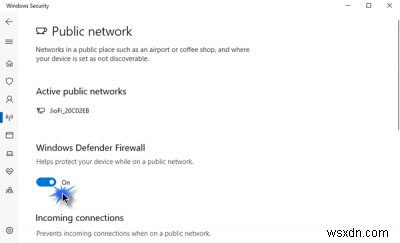
ファイアウォールまたはセキュリティソフトウェアがWindowsUpdateを妨げ、ディスカッションでエラーを引き起こしている可能性があります。この原因を特定するには、Windowsファイアウォールとセキュリティプログラムを一時的に無効にすることができます。
4]Catroot2フォルダの内容を削除します
Catroot2フォルダーには、WindowsUpdateパッケージの署名が格納されます。したがって、このフォルダは重要です。このフォルダ内の署名が破損すると、WindowsUpdateエラー80072EFEが発生する可能性があります 。このエラーが発生した場合は、Catroot2フォルダーを削除できます。その後、Windowsを更新してみると、署名の保存が再開されます。 Catroot2フォルダを削除する手順は次のとおりです。
Win + Rを押して実行ウィンドウを開き、コマンド services.mscを入力します 。 Enterキーを押して、サービスを開きます ウィンドウ。
暗号化サービスを検索します リスト内でダブルクリックして、プロパティを開きます。
停止をクリックします [OK]をクリックして設定を保存します。
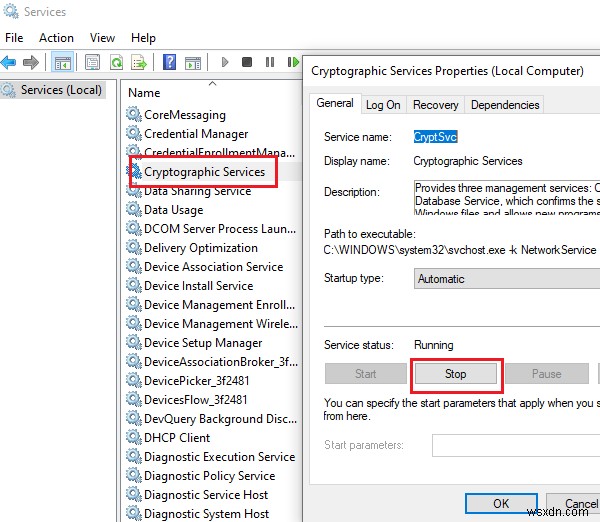
次に、パス C:\ Windows \ System32 \に移動します ファイルエクスプローラーで。
Catroot2が見つかります System32フォルダのサブフォルダ。
Catroot2を右クリックします 削除を選択します 。
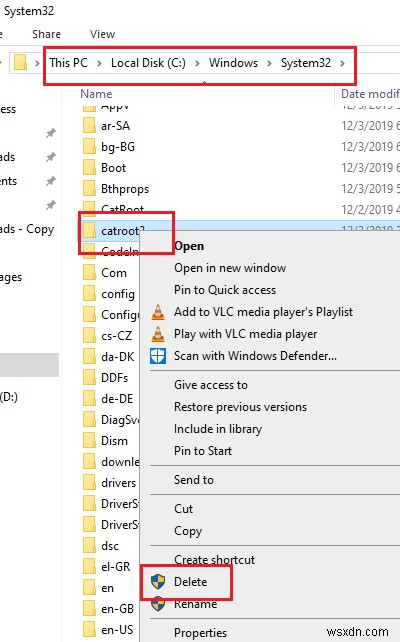
暗号化サービスを再起動できます 今。
前と同じように[暗号化サービス]ウィンドウに移動し、[開始]をクリックします。 。次に、[OK]をクリックして設定を保存します。
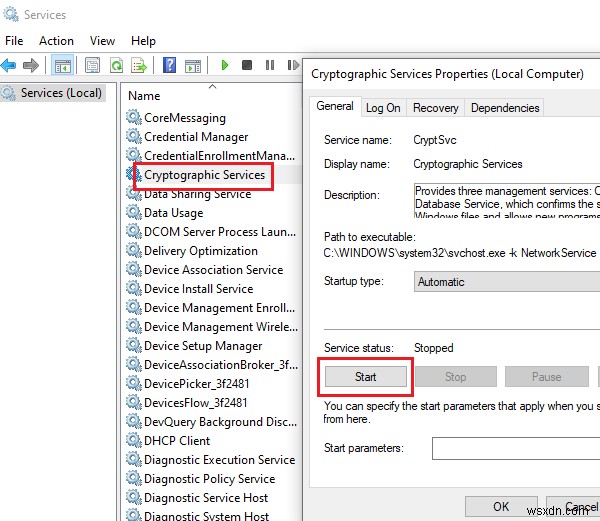
今すぐWindowsを更新してみてください。そうすれば、機能するはずです。
5]ネットワークアダプタのトラブルシューティングを実行します
インターネットが正常に機能している場合でも、ネットワークが他の問題に直面している可能性があるため、Windows Updateが妨げられ、ディスカッションでエラーが発生します。このような場合、ネットワークトラブルシューティングを実行して問題を解決できます。ネットワークトラブルシューティングを実行する手順は次のとおりです。
[スタート]ボタンをクリックしてから歯車のような記号をクリックして、設定を開きます。 メニュー。
アップデートとセキュリティ>トラブルシューティングに移動します 。
ネットワークアダプタのトラブルシューティングを選択します リストから実行します。
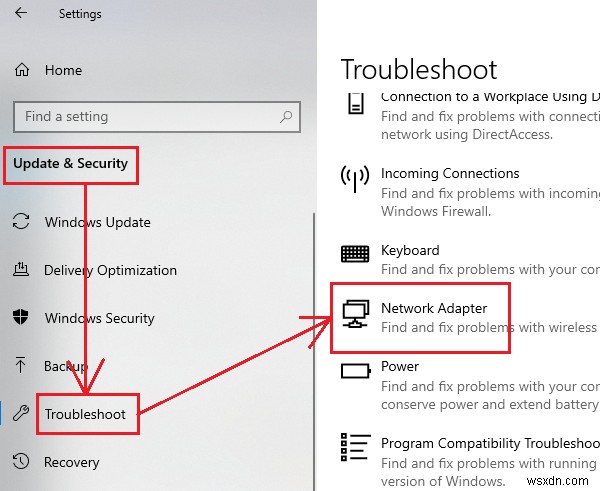
完了したら、システムを再起動します。
6]WindowsUpdateのトラブルシューティングを実行する
Windows Updateのトラブルシューティングは、Windows Updateで発生する可能性のあるすべての問題をチェックし、可能であれば修正する強力なツールです。 WindowsUpdateのトラブルシューティングを実行する簡単な手順は次のとおりです。
トラブルシューティングを開きます 前のソリューションと同じメニュー。
WindowsUpdateのトラブルシューティングを選択します リストから実行します。
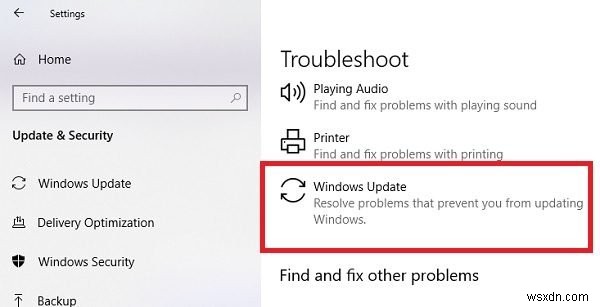
完了したら、コンピュータを再起動します。
最高です!
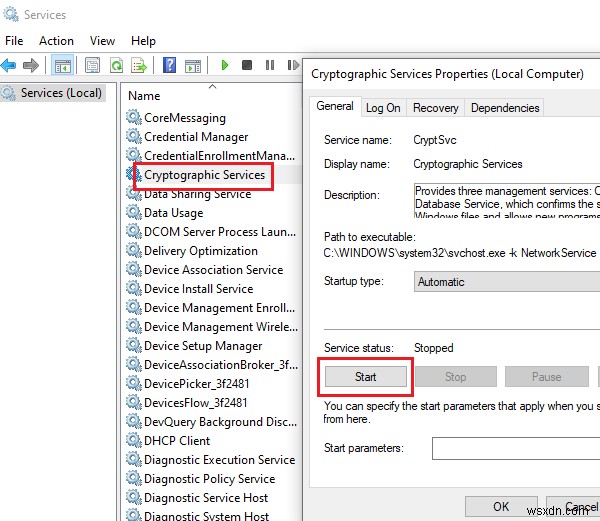
-
WindowsUpdateエラー0x800f0982を修正します
0x800f0982 – PSFX_E_MATCHING_COMPONENT_NOT_FOUNDを受け取った場合 Windows累積アップデートをインストールするときにエラーが発生した場合は、あなただけではありません。コンピューターにアジア言語パックがインストールされているコンピューターは、このエラーを受け取ると報告されています。同じエラーコードが2つのKB4493509、KB4495667およびKB4501835で引用されています。この投稿では、考えられる回避策を検討しています。 0x800f0982 PSFX_E_MATCHING_COMPONENT_NOT_FOUND 累積的
-
WindowsUpdateエラー0x800F0922を修正します
多くのユーザーは、VPNを使用してWindows10PCでインターネットに接続します。これは、お住まいの地域が実際のWindows10地域と異なる可能性があることを意味します。この種の環境でPCを更新する際に問題が発生した場合は、この決定的な修正により、エラー 0x800F0922を解決できます。 Windows10の場合。提案されたヒントに従う必要があります。正確なエラーメッセージは次のとおりです。 アップデート(0x800F0922)のインストールで問題が発生しました Windowsはエラー0x800F0922で更新プログラムのインストールに失敗しました Windowsは更新プログラムを
